Я не могу использовать Windows 11 без этих трех приложений, которые изменят работу
Я использую Windows 11 с момента ее бета-версии. Несмотря на то, что это надежная операционная система сама по себе, я почти не могу использовать ее без установки трех приложений, которые предоставляют мне лучшие настройки и функции.
1 дождемер
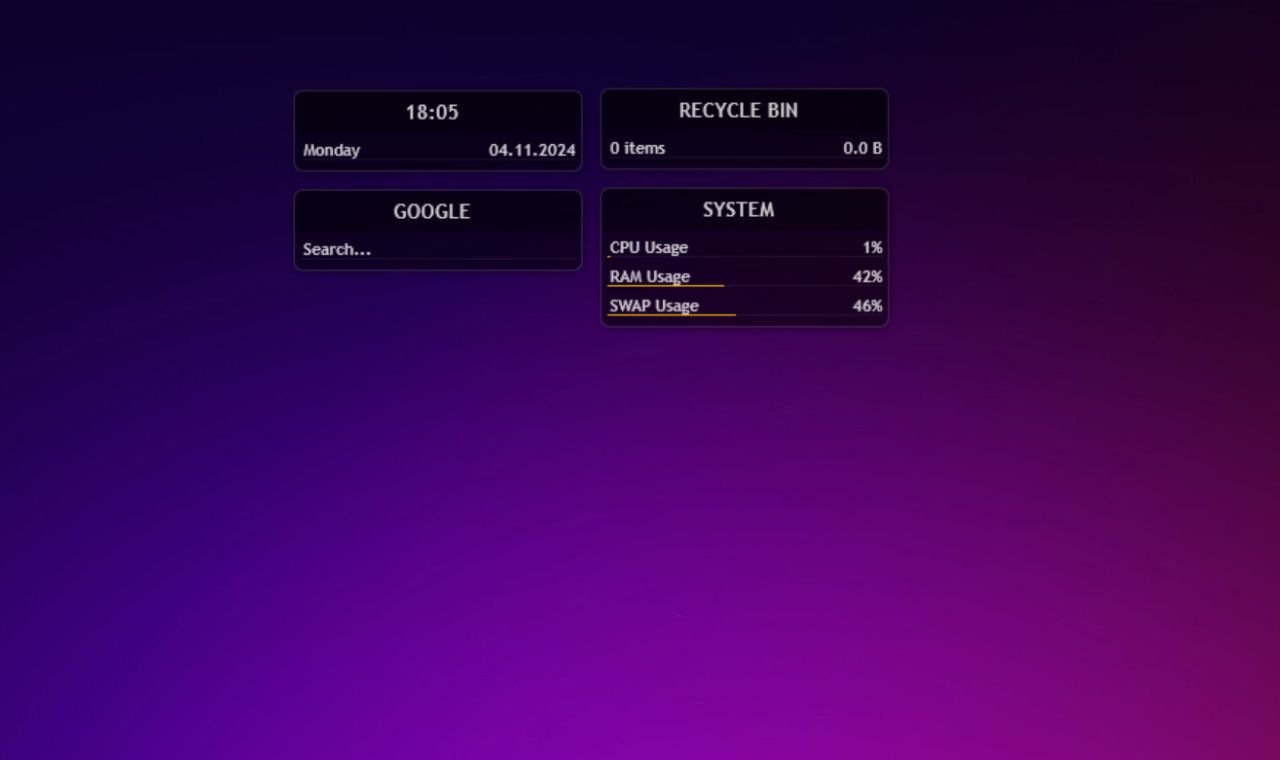
Одна из лучших особенностей Rainmeter — это степень свободы, которую вы получаете при настройке рабочего стола Windows 11. Для начала вы получите только несколько простых скинов. Тем не менее, у сообщества есть тысячи бесплатных скинов, доступных в таких источниках, как Deviant Art и веб-сайт Rainmeter.
Если вы хотите чего-то особенного, вы также можете создать свои собственные значки или скины на рабочем столе с нуля. Этот процесс немного сложнее и требует кодирования, поскольку скины Rainmeter создаются в текстовом редакторе, таком как Notepad++.
Программы для Windows, мобильные приложения, игры - ВСЁ БЕСПЛАТНО, в нашем закрытом телеграмм канале - Подписывайтесь:)
Но вам не обязательно создавать свои собственные скины, чтобы максимально эффективно использовать Rainmeter. Существуют тысячи бесплатных скинов, и вы можете смешивать и сочетать их элементы, чтобы создать идеальный рабочий стол.
Rainmeter можно загрузить бесплатно, хотя некоторые создатели могут взимать плату за свои скины.
Скачать: Дождемер (Бесплатно)
2 Запустить обратный путь
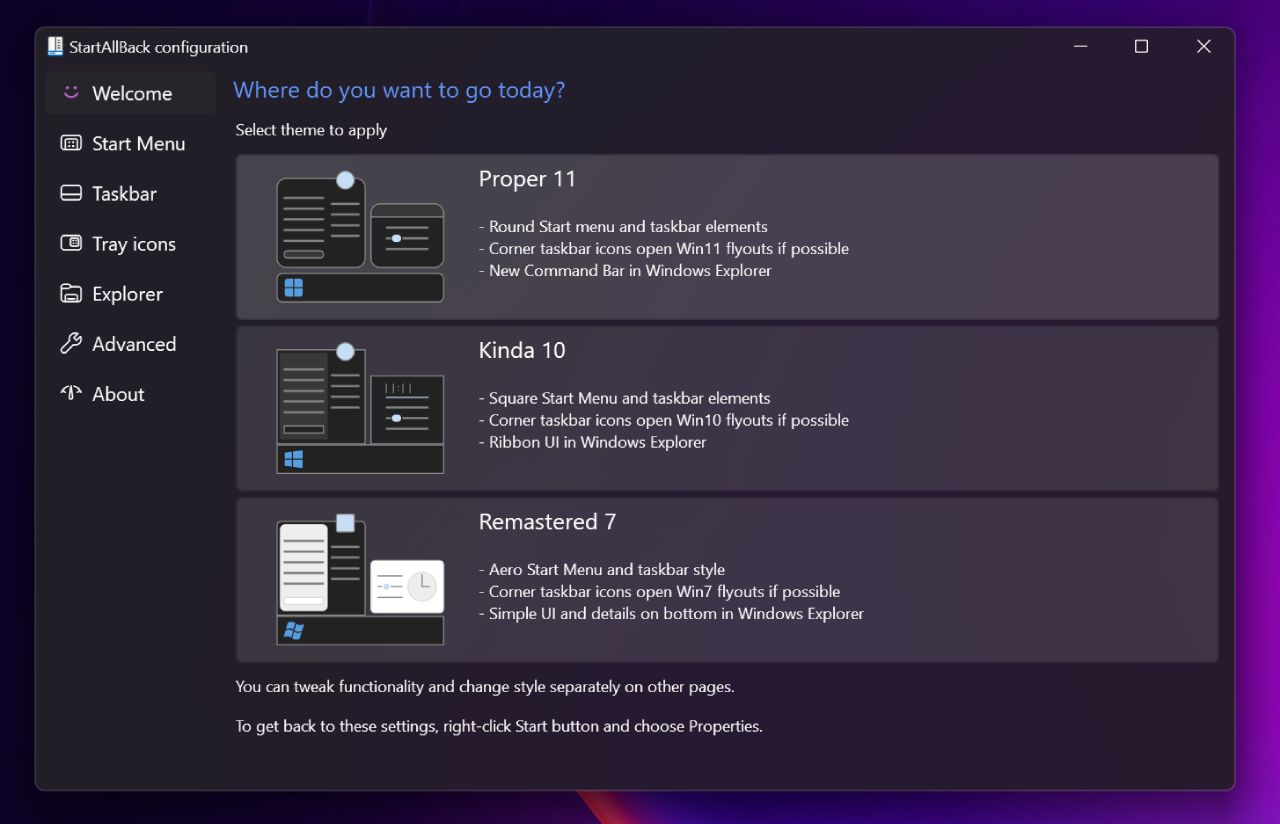
Второе обязательное приложение, к которому я всегда обращаюсь, — это Startallback. Существует множество отличных замен меню «Пуск», но в последние годы я предпочитаю Startallback.
Основная причина этого — широкие возможности настройки, которые он предлагает. Вы можете настроить меню «Пуск», панель задач и значки на панели задач. Это приложение — отличный способ получить больше от меню «Пуск» Windows 11.
Еще одна замечательная особенность Startallback — это то, что вы можете настроить Проводник, чтобы изменить его пользовательский интерфейс и вернуть классические контекстные меню. Существуют и другие способы настройки Проводника, в том числе прямо в Windows 11.
Однако эти варианты не предлагают столько возможностей, сколько Startallback. Единственным недостатком этого приложения является то, что вы получаете только 100 дней бесплатного использования, прежде чем вам придется приобрести лицензию, чтобы продолжить его использование.
Скачать: Начать обратный путь (Бесплатная пробная версия, 4,99 доллара США)
3 мини-контейнера
![]()
Последнее приложение, без которого я не могу использовать Windows 11, — это не столько переработка, сколько улучшение качества жизни. Но это все равно важное дополнение.
MiniBin — это именно то, на что это похоже: мини-корзина для вашей панели задач. Я провожу много времени за компьютером с открытым несколькими окнами, поэтому добраться до корзины не всегда легко.
К счастью, MiniBin упрощает эту задачу: все, что мне нужно сделать, — это воспользоваться значком на панели задач, чтобы очистить старые файлы мусора. Значок также обновляется по мере заполнения корзины, что удобно для наблюдения за вещами и уборки после большого проекта.
После установки вы можете очистить корзину в любое время, дважды щелкнув значок. Вы также можете настроить значок, если хотите добавить немного больше изящества.
Скачать: МиниБин (Бесплатно)
Ни одно из этих приложений фундаментально не меняет работу Windows 11, и это во многом объясняет, почему я их люблю. Вы по-прежнему можете многое настроить в операционной системе. Тем не менее, она никогда не перестает ощущаться как та Windows, которую вы уже знаете.
